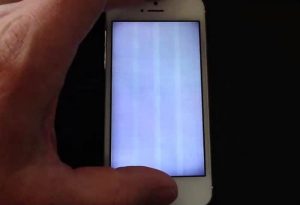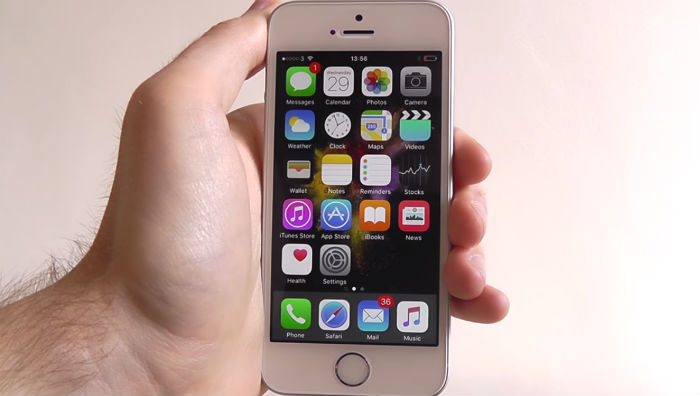
Cómo reparar la aplicación de Youtube que no se carga correctamente o sigue fallando en el iPhone SE después de instalar la actualización de iOS 13
26 octubre, 2020
Parpadeo de la pantalla del Apple iPhone SE, líneas de escaneo entrelazadas, otros problemas de pantalla [Soluciones potenciales]
26 octubre, 2020Cómo arreglar Instagram que sigue fallando en el iPhone SE (pasos sencillos)

Uno de los problemas generalizados e inevitables que encuentran muchos propietarios de diferentes variantes de iPhone son los bloqueos de aplicaciones. Aparte de Facebook, muchos usuarios de iPhone SE también se han enfrentado al mismo problema con la aplicación Instagram. El problema de bloqueo en las aplicaciones se puede atribuir a diferentes factores, que incluyen una mala actualización, configuraciones incorrectas, errores del servidor, errores de software y malwares. También hay otros casos en los que el problema está relacionado con problemas de memoria, como memoria insuficiente en el iPhone. Generalmente, las causas subyacentes están asociadas con el software, por lo que denota que el problema se puede solucionar en casa. Todo lo que tiene que hacer es probar algunas soluciones alternativas aplicables.
A continuación, se destacan los procedimientos estándar y las soluciones genéricas a un problema pertinente que se produce en la aplicación de Instagram del iPhone SE. Esto debería servir como referencia gratuita para cualquiera que necesite más información sobre cómo lidiar con el problema de Instagram en bloqueos frecuentes en el mismo dispositivo iOS. Siga leyendo y obtenga ayuda cuando la necesite.
Ahora, antes de continuar con nuestra solución de problemas, si tienes otras inquietudes con tu nuevo iPhone SE, visita nuestra página de solución de problemas [ 19459003] porque ya hemos publicado algunas guías y tutoriales. También puede comunicarse con nosotros completando nuestro Cuestionario de problemas de iPhone . Este es un servicio de consultas gratuito que ofrecemos y todo lo que necesitamos es información sobre el problema. Así que por favor dénos eso para que podamos ayudarlo mejor.
Primera solución: Forzar el cierre de Instagram y luego reiniciar.
Cualquier aplicación puede fallar en cualquier momento debido a errores menores y fallas. Y este podría ser el caso de la aplicación de Instagram en tu iPhone SE. Como resolución inicial, puede intentar forzar el cierre de la aplicación de Instagram y luego realizar un restablecimiento parcial o reiniciar su iPhone. Así es como:
- Presione rápidamente el botón Inicio dos veces. Al hacerlo, se mostrará una lista de las aplicaciones utilizadas recientemente en la pantalla.
- Busque y deslice hacia arriba en la aplicación de Instagram para borrarla.
También puede borrar todas las aplicaciones en segundo plano si ve otras aplicaciones ejecutándose en segundo plano. Cualquiera de estas aplicaciones también puede causar conflictos con otras aplicaciones, especialmente cuando se corrompen.
Segunda solución: Verifique y administre el almacenamiento.
Es posible que su iPhone se esté quedando sin espacio en la memoria interna, por lo que los problemas de rendimiento, como la inclusión de fallas de aplicaciones, comienzan a surgir en su dispositivo. Dicho esto, necesita liberar algo de espacio en su iPhone SE para que las cosas vuelvan a funcionar sin problemas. Para comenzar, verifique el estado actual de la memoria de su iPhone. A continuación se explica cómo:
- Toque Configuración en la pantalla de inicio.
- Toque General .
- Toque Almacenamiento y uso de iCloud.
- A continuación, verá la memoria disponible que se muestra en la siguiente pantalla.
- Vea cuánto almacenamiento están usando las aplicaciones, luego toque la opción para Administrar almacenamiento.
Si el espacio de memoria disponible es inferior a 500 MB, debe liberar algo de espacio. Es probable que el problema con su aplicación de Instagram se atribuya a una memoria interna insuficiente en su iPhone.
Puedes liberar algo de espacio del almacenamiento interno de tu iPhone eliminando todas las aplicaciones y contenidos no utilizados, incluidas fotos, videos y mensajes antiguos de tu dispositivo. Además, si el problema se inició después de instalar una nueva aplicación, intente eliminar la aplicación sospechosa, ya que probablemente sea la que esté causando conflicto con la aplicación de Instagram en su iPhone SE.
Tercera solución: actualice Instagram.
Al igual que otras aplicaciones populares, Instagram también recibe actualizaciones periódicas para mantener todo optimizado y la aplicación en su mejor rendimiento. Por eso es muy recomendable mantener la aplicación actualizada. Si no ha configurado su iPhone para instalar actualizaciones de aplicaciones automáticamente, deberá hacerlo manualmente. Dicho esto, diríjase al Almacenamiento de aplicaciones y luego busque las actualizaciones de software disponibles para sus aplicaciones, incluido Instagram. Así es exactamente cómo se hace:
- Toca el icono App Store en la pantalla de inicio.
- Toca el icono Actualizaciones en la parte inferior derecha de la tienda de aplicaciones .
- Toque el botón Actualizar junto a Instagram para actualizar la aplicación.
- Si está disponible para sus otras aplicaciones, toque Actualizar aplicaciones individualmente o seleccione la opción para Actualizar todo aplicaciones a la vez, si hay varias actualizaciones de aplicaciones disponibles.
Reinicie su iPhone SE después de actualizar sus aplicaciones y luego intente iniciar Instagram para ver cómo funciona después de instalar la actualización.
Cuarta solución: actualice a la última versión de iOS.
Aparte de las actualizaciones de Instagram, instalar la última actualización de iOS en tu iPhone SE también puede ser la clave para solucionar problemas de aplicaciones provocadas por errores, incluidos fallos de Instagram. Las actualizaciones de software también incluyen parches de corrección para deshacerse de ciertos errores que están causando problemas con su dispositivo. Por lo tanto, si aún no lo ha hecho, verifique si hay actualizaciones de firmware disponibles para instalar en su iPhone.
Para comprobar las actualizaciones disponibles, vaya al menú Configuración-> General-> Actualización de software en su iPhone SE.
Verá una notificación de actualización si hay una nueva actualización de firmware para descargar e instalar en su dispositivo. Antes de continuar, asegúrese de hacer una copia de seguridad de los datos de su iPhone para su custodia.
Quinta solución: desinstale y vuelva a instalar Instagram.
Una forma de borrar archivos temporales (caché) y datos en una aplicación iOS como Instagram es desinstalar y luego reinstalar la aplicación. Borrar el caché o los datos de la aplicación de Instagram puede corregir cualquier error de software que pueda haber causado que se bloquee. Pero también vale la pena señalar que la eliminación de datos eliminará cualquier dato almacenado en la aplicación de Instagram, incluida la configuración, la información de inicio de sesión y similares. Pero en la nota positiva, esto potencialmente puede solucionar el problema.
Si deseas probar suerte con este método, sigue estos pasos para desinstalar Instagram en tu iPhone SE:
- Mantenga pulsado el icono de cualquier aplicación en la pantalla de inicio.
- Cuando los íconos comiencen a moverse, presiona X en la parte superior del ícono de la aplicación de Instagram.
- Luego toque Eliminar para confirmar la acción.
- Presione la pantalla de inicio para detener los íconos de las aplicaciones y regresar la pantalla de inicio al estado normal.
Reinicie su iPhone y luego diríjase al Almacenamiento de aplicaciones para descargar e instalar la última versión de la aplicación de Instagram para su iPhone SE. Asegúrate de seleccionar la versión de la aplicación que sea compatible con la versión actual de iOS en la que se ejecuta tu iPhone .
Otras opciones a considerar
El restablecimiento de fábrica y la restauración de iOS también se pueden considerar como último recurso si el problema persiste después de realizar todas las soluciones anteriores. Si bien estos métodos pueden no ser factibles dado que darán lugar a la pérdida de datos, no son más que soluciones potenciales a errores importantes de software que causan diferentes problemas en su iPhone. Por lo tanto, también podría considerar un restablecimiento completo del sistema y la restauración de iOS entre sus últimas opciones si es necesario.
Comuníquese con el Centro de ayuda de Instagram o con el servicio de asistencia de Instagram
Si ninguna de las soluciones antes mencionadas funcionó para usted, solicite más ayuda a los desarrolladores de aplicaciones de Instagram . Siempre puede escalar el problema, especialmente si ya ha agotado todos los medios posibles por su parte, pero fue en vano. Hacerlo es una forma de informarles sobre el rendimiento inestable de la aplicación en su dispositivo. Es posible que haya algunos errores graves que deban solucionarse con un nuevo parche de corrección, en el que deben escribir un programa e integrarlo en la próxima implementación de actualización de Instagram.
Conéctese con nosotros
Visite nuestra página de solución de problemas [a 19459008] Vea más soluciones a otros problemas de iPhone que hemos abordado en nuestras publicaciones anteriores. Si desea comunicarse con nuestro equipo de soporte de iOS para obtener más ayuda, puede hacerlo antes de completando este formulario con toda la información requerida. Asegúrese de proporcionarnos los detalles importantes del problema con el que necesita ayuda para que podamos brindarle las mejores soluciones y recomendaciones posibles para que las pruebe.